你是否想了解怎样使用Photoshop软件的滤镜库制作抽丝效果图片?下面就是小编给大家带来的详细完整的内容,赶紧来看一下吧。
如何用PS的滤镜库制作抽丝效果图片?
1、首先打开Photoshop软件,打开需要操作的图片资料,如下图所示,

2、在工具栏中找到前景色,鼠标左键点击“前景色方块”,会弹出前景色颜色设置对话框,设置前景色,用拾色器或者输入颜色值得方法设置好自己想要的颜色,然后点击确定,操作如下图所示,
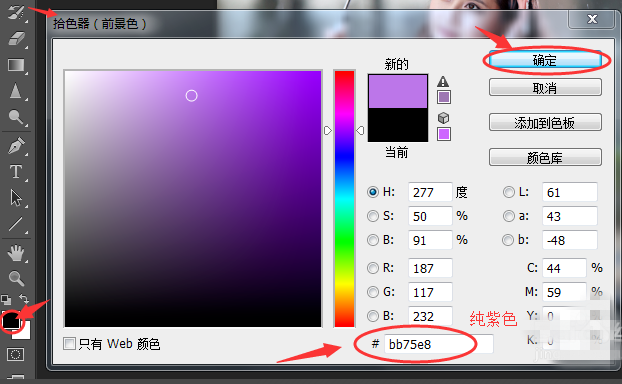
3、然后点击菜单栏中的“滤镜”,弹出下列框,找到滤镜库,点击“滤镜库”,会弹出一个滤镜库对话框,操作如下图所示,
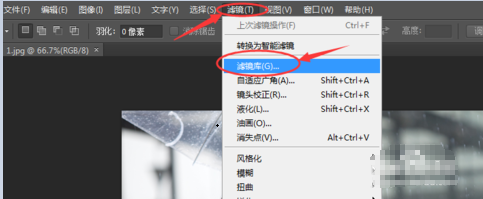
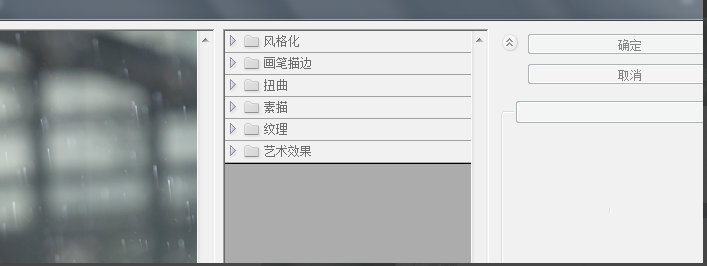
4、其次点击“素描”,弹出一些图片效果,你选择“半调图案”图案效果,点击之后,正在编辑的图片变成如下图所示的效果,
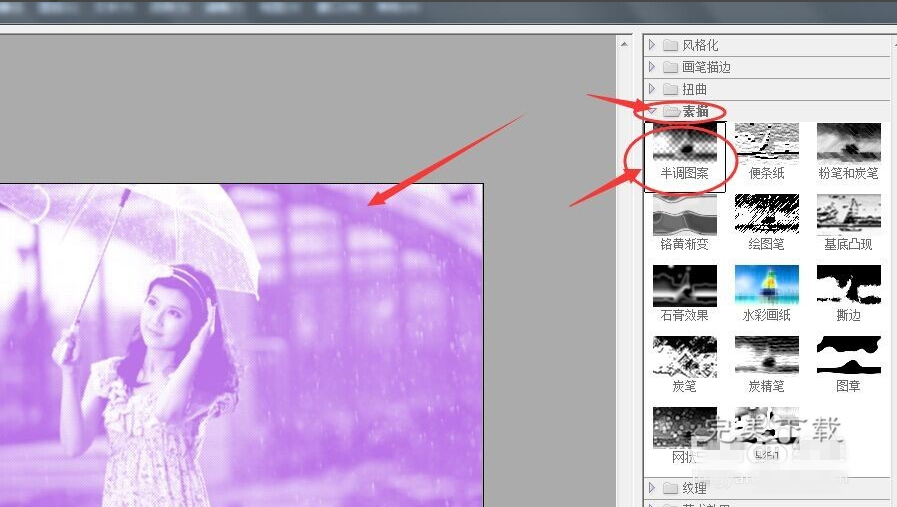
5、此时效果不明显,小编来给你设置下参数展示图片效果吧,参数值如下图所展示,参数值设置好之后就可以点击“确定”按钮了,
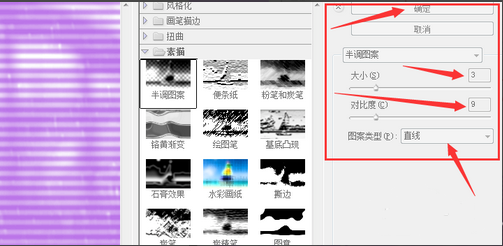

6、之后再点击“滤镜——镜头校正”按钮,弹出镜头校正对话框,设置好自己决定最佳的效果,然后点击确定按钮,操作如下图所示,
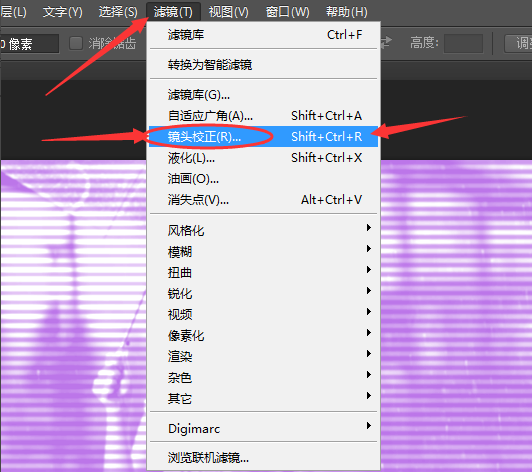
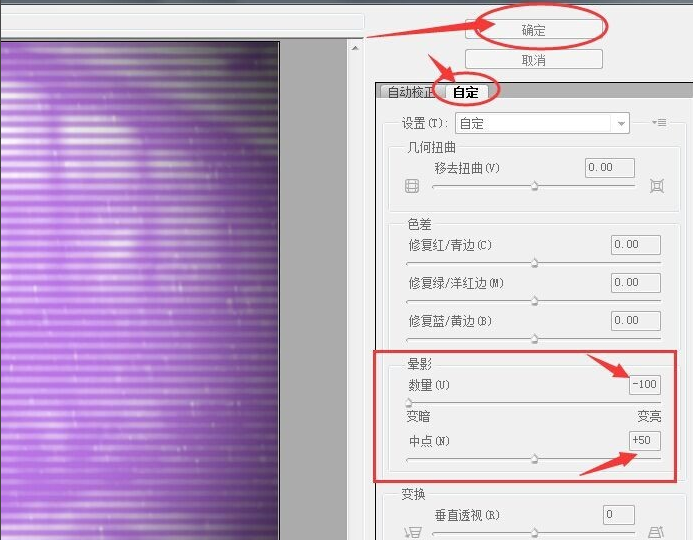
最后用PS滤镜库制作的抽丝图片效果图就出来了

以上就是使用Photoshop软件的滤镜库制作抽丝效果图片教程,希望可以帮助到大家。
 天极下载
天极下载





































































 腾讯电脑管家
腾讯电脑管家
 火绒安全软件
火绒安全软件
 自然人电子税务局(扣缴端)
自然人电子税务局(扣缴端)
 向日葵远程控制软件
向日葵远程控制软件
 暴雪战网客户端
暴雪战网客户端
 微信电脑版
微信电脑版
 桌面百度
桌面百度
 CF活动助手
CF活动助手